a számítógép-felhasználók hajlamosak frissíteni eszközeiket az Interneten keresztül, és Windows esetén ez rendszeres ügy, mivel az operációs rendszer új. Mi van azonban, ha az internetről történő frissítés nem valami, amit meg lehet tenni, mit kell tenni?
frissítés Windows offline
vannak esetek, amikor lehet, hogy nincs internetkapcsolat, vagy néha az Internet csak lassabb, mint egy teknős megy teljes sebességgel. Tehát mit lehet tenni egy ilyen helyzetben? Ne sírjatok fiúk, megvan a megoldás.
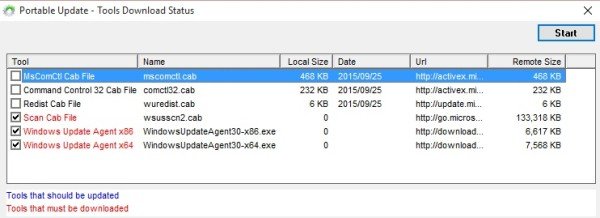
szüksége lesz egy hordozható frissítés nevű alkalmazásra. Ezzel az alkalmazással nincs mit telepíteni, csak el kell mentenie a fájlokat a mappába, ahonnan futtatta a futtatható fájlt. Láttuk, hogy alkalmas arra, hogy külső adathordozóról, például USB-meghajtóról futtassa.
a freeware Portable Update segítségével letöltheti, telepítheti, frissítheti a Windows 10-et offline állapotban, internetkapcsolat nélkül.
a hordozható frissítés használatának egyik jelentős előnye, hogy nem hagy nyomot a Windows rendszerleíró adatbázisban, így ha hibákkal találkozik, akkor valószínű, hogy nem az alkalmazás okozza.
a hordozható frissítés használata:
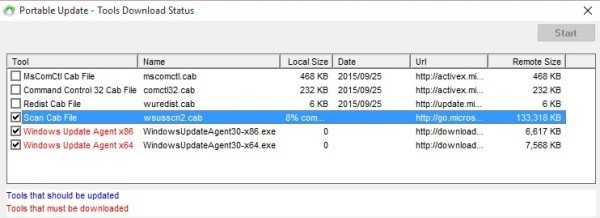
az alkalmazás elindítása után a felhasználóknak több füles grafikus felhasználói felülettel kell találkozniuk. Ez nem a legjobban kinéző felhasználói felület a világon, de kétlem, hogy sok embert érdekelne.’
a lapok lehetővé tették számunkra, hogy különböző feladatokat hajtsunk végre, mint például a keresési funkció használata, a letöltéshez szükséges elemek kiválasztása, valamint a Frissítési előzmények ellenőrzése.
amikor rákattintottunk egy elemre az Előzmények lapon, további részleteket adott nekünk. Semmi, amit rendszeresen használnánk, de a haladó felhasználók vonzónak találhatják.
van egy letöltés fül közvetlenül a keverékben, és lehetővé teszi számunkra, hogy letöltsük a Windows 10 összes frissítését, még a már meglévőket is. Lehet, hogy csoda, miért akarna egy személy letölteni egy már meglévő frissítést. Nos, ez csak abban az esetben van, ha a legújabb frissítés összeomlik a rendszerben.
meg kell jegyezni, hogy a hordozható frissítésen keresztül letöltött összes frissítés a gyorsítótár mappába kerül. Ez az, ahol az alkalmazás megérinti, amikor internetkapcsolat nélkül frissítenie kell a számítógépet.
szeretjük azt a tényt, hogy a hordozható frissítés sok információt ad nekünk a számítógépről. Megtekinthetjük az operációs rendszer sorozatszámát az architektúra típusával együtt.
ne feledje, hogy gyors internetkapcsolatra lesz szüksége az összes szükséges elem letöltéséhez. Miután kiválasztotta mindent, le kell töltenie, kattintson a start gombra, és menjen egy csésze kávét, miközben az alkalmazás elvégzi a feladatot.
a hordozható frissítés letöltési állapotsorral is rendelkezik, így figyelemmel kísérheti az elemek számítógépre történő letöltéséhez szükséges időt.
a frissítések letöltése az egyetlen alkalom, amikor internetkapcsolatra lesz szükség, de telepítéskor nem lesz rá szükség. Ha ezt korábban nem tudta, a Windows Update frissítései megkövetelik, hogy a számítógép csatlakozzon az internethez a frissítések telepítéséhez. A hordozható frissítés ugyanúgy működik, mint a Windows Update, de állandó kapcsolat nélkül.
hordozható frissítés ingyenes letöltés
hordozható Frissítés letöltése portableupdate.com ingyen.
szintén olvasható:
- a Windows frissítések manuális letöltése.
- a WSUS Offline frissítése lehetővé teszi a Windows & Office internetkapcsolat nélküli frissítését.